Augmenter l'espace consacré au disque dur Windows C en en prenant sur le D
Résolu
KOALA_NET21
Messages postés
12
Statut
Membre
-
Pierr10 Messages postés 14125 Date d'inscription Statut Modérateur Dernière intervention -
Pierr10 Messages postés 14125 Date d'inscription Statut Modérateur Dernière intervention -
Bonjour,
Je manque cruellement de place sur mon disque dur C. J'ai bien un autre disque dur de quasiment un terraoctet mais si j'y place des logiciels, je ne sais plus y avoir accès, ce qui ne m'arrange pas.

J'ai lu qu'il était impossible de fusionner deux disques durs, mais qu'en revanche, il était possible d'enlever de l'espace sur D pour en mettre sur le disque dur Windows C.
J'ai trouvé cette page ([https://www.commentcamarche.net/faq/12667-fusionner-deux-partitions) qui me propose de le faire avec un logiciel téléchargeable "Gparted" et ainsi qu'un tutoriel ([https://www.commentcamarche.net/faq/12666-redimensionner-une-partition) pour savoir comment procéder, par étape.
Pour cela j'ai besoin d'un disque dur externe car je dois apparemment vider l'un des deux disques pour que l'opération puisse se dérouler.
Tout cela fait beaucoup de processus dans lesquels s'engager, cela implique des changements irréversibles sur l'ordi et pour finir, je n'y connais quasiment rien.
Est-ce que vous auriez de meilleures solutions ou des conseils à me donner pour augmenter la taille de mon disque Windows C, ou, s'il s'avère que c'est possible (ce dont je doute), réussir à accéder directement aux logiciels dans le Disque D (sans devoir les réinstaller à chaque fois).
Merci de répondre, car là je ne sais pas quoi et j'ai l'impression de ne savoir plus rien faire avec mon ordi à cause de ce problème de stockage. J'ai pourtant déjà retirer toutes les applications, dossiers et fichiers inutiles des dizaines de fois, jusqu'au moindre bloc-notes/pense-bête. Cela m'a fait gagner pas mal de place, mais pas du tout assez.
Note : Je suis venu sur ce forum car jusqu'ici (pour la fois où je suis venu) la communauté a résolu mes problèmes, et que je peux aussi aider d'autres personnes à résoudre les leurs (et je trouve ça très humble et assez chouette ^^)
Je manque cruellement de place sur mon disque dur C. J'ai bien un autre disque dur de quasiment un terraoctet mais si j'y place des logiciels, je ne sais plus y avoir accès, ce qui ne m'arrange pas.

J'ai lu qu'il était impossible de fusionner deux disques durs, mais qu'en revanche, il était possible d'enlever de l'espace sur D pour en mettre sur le disque dur Windows C.
J'ai trouvé cette page ([https://www.commentcamarche.net/faq/12667-fusionner-deux-partitions) qui me propose de le faire avec un logiciel téléchargeable "Gparted" et ainsi qu'un tutoriel ([https://www.commentcamarche.net/faq/12666-redimensionner-une-partition) pour savoir comment procéder, par étape.
Pour cela j'ai besoin d'un disque dur externe car je dois apparemment vider l'un des deux disques pour que l'opération puisse se dérouler.
Tout cela fait beaucoup de processus dans lesquels s'engager, cela implique des changements irréversibles sur l'ordi et pour finir, je n'y connais quasiment rien.
Est-ce que vous auriez de meilleures solutions ou des conseils à me donner pour augmenter la taille de mon disque Windows C, ou, s'il s'avère que c'est possible (ce dont je doute), réussir à accéder directement aux logiciels dans le Disque D (sans devoir les réinstaller à chaque fois).
Merci de répondre, car là je ne sais pas quoi et j'ai l'impression de ne savoir plus rien faire avec mon ordi à cause de ce problème de stockage. J'ai pourtant déjà retirer toutes les applications, dossiers et fichiers inutiles des dizaines de fois, jusqu'au moindre bloc-notes/pense-bête. Cela m'a fait gagner pas mal de place, mais pas du tout assez.
Note : Je suis venu sur ce forum car jusqu'ici (pour la fois où je suis venu) la communauté a résolu mes problèmes, et que je peux aussi aider d'autres personnes à résoudre les leurs (et je trouve ça très humble et assez chouette ^^)
Configuration: Windows / Chrome 77.0.3865.120
A voir également:
- Augmenter l'espace consacré au disque dur Windows C en en prenant sur le D
- Cloner disque dur - Guide
- Defragmenter disque dur - Guide
- Test disque dur - Télécharger - Informations & Diagnostic
- Chkdsk disque dur externe - Guide
- Espace insécable - Guide
4 réponses

Salut,
Pour libérer de l’espace disque, tu peux commencer par un nettoyage de Windows :
Touche Windows + R
Saisir cleanmgr
Fais le nettoyage.
Ensuite, suis ce tutoriel : comment libérer de l'espace disque sur Windows
A partir du lien, utilise WindirStat pour visualiser ce qui prend de la place disque anormalement et faire le nettoyage en conséquence.
Essaye de déterminer ce qui prend de la place disque anormalement avec WindirStat.
Quelques pistes à vérifier mentionnées dans le lien :
Il est important d'utiliser le programme WindirStat pour voir ce qui peut prendre de la place, n'hésite pas à jour une capture d'écran au besoin.
Une capture d'écran de la liste des dossiers
Une autre capture d'écran avec le dossier Windows déroulé.
Cela permettra de voir ce qui prend de la place.
Pour libérer de l’espace disque, tu peux commencer par un nettoyage de Windows :
Touche Windows + R
Saisir cleanmgr
Fais le nettoyage.
Ensuite, suis ce tutoriel : comment libérer de l'espace disque sur Windows
A partir du lien, utilise WindirStat pour visualiser ce qui prend de la place disque anormalement et faire le nettoyage en conséquence.
Essaye de déterminer ce qui prend de la place disque anormalement avec WindirStat.
Quelques pistes à vérifier mentionnées dans le lien :
- Fais du ménage avec le programme de nettoyage Windows et libérer de l'espace disque sur le dossier Windows : Comment réduire la taille du dossier Windows
- Vérifie les mauvaises configurations, de la Restauration du Système, Antivirus, etc...
- présence du dossier windows.old suite à une mise à jour de Windows 10 ou une réinitialisation
- vois si tu as des vidéos ou autres qui prennent de la place aussi
Il est important d'utiliser le programme WindirStat pour voir ce qui peut prendre de la place, n'hésite pas à jour une capture d'écran au besoin.
Une capture d'écran de la liste des dossiers
Une autre capture d'écran avec le dossier Windows déroulé.
Cela permettra de voir ce qui prend de la place.

Salut
déplace sur le disc " D " tout les dossiers utilisateurs " documents ; image ; vidéos ; music ; téléchargement " ;
attention voir ici la bonne méthode pour déplacer :
http://www.chantal11.com/2009/05/deplacer-mes-documents-ou-tout-dossier-personnel-sur-autre-partition-windows-7-8-10/
déplace sur le disc " D " tout les dossiers utilisateurs " documents ; image ; vidéos ; music ; téléchargement " ;
attention voir ici la bonne méthode pour déplacer :
http://www.chantal11.com/2009/05/deplacer-mes-documents-ou-tout-dossier-personnel-sur-autre-partition-windows-7-8-10/

bonjour, il faudrai mettre une image de la gestion des disques
mais le principe est simple après avoir copié le contenu de D sur un support externe
faire un clique droit sur D et supprimer le volume (dans la gestion des disques)
faire un clique droit sur C et étendre le volume (dans la gestion des disques)
pour faire de cette manière, le coté droit de C doit touché le coté gauche de D, s'il y a une partition entre CetD ça ne pourra se faire de cette manière
mais le principe est simple après avoir copié le contenu de D sur un support externe
faire un clique droit sur D et supprimer le volume (dans la gestion des disques)
faire un clique droit sur C et étendre le volume (dans la gestion des disques)
pour faire de cette manière, le coté droit de C doit touché le coté gauche de D, s'il y a une partition entre CetD ça ne pourra se faire de cette manière

Chez-moi la Gestion des disques ressemblent ça :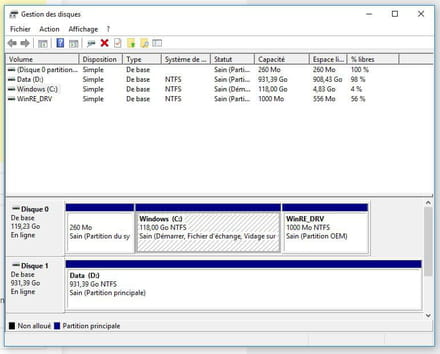
Je dirais que les disques ne se touchent pas, de quelle manière dois-je m'y prendre ? Ah et aussi le bouton "Étendre le volume" du C est grisé, mais c'est probablement car je n'ai pas supprimé le volume du "D". (en revanche ce bouton-là est bel et bien utilisable)
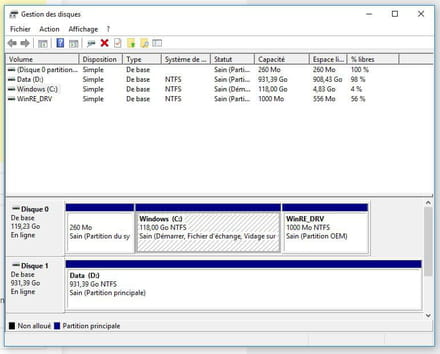
Je dirais que les disques ne se touchent pas, de quelle manière dois-je m'y prendre ? Ah et aussi le bouton "Étendre le volume" du C est grisé, mais c'est probablement car je n'ai pas supprimé le volume du "D". (en revanche ce bouton-là est bel et bien utilisable)

le disque 0, étant trop petit, tu ne peux rien faire a par changer de pc ou de disque dur pour en mettre un plus grand et réinstaller windows 10 dessus
une autre solution, serai d'installer un windows 10 sur le D.
il faudra aussi, sans doute, acheter une clé de licence.
il y a peut ^tre des solutions plus simple, voir les autres intervenants avant.
une autre solution, serai d'installer un windows 10 sur le D.
il faudra aussi, sans doute, acheter une clé de licence.
il y a peut ^tre des solutions plus simple, voir les autres intervenants avant.



En visualisant mon espace disque, on constate clairement, qu'étrangement, ce qui me prend le plus de place c'est.. les Packs Fortnite. Alors que c'est censé être juste un jeu gratuit auquel je joue une fois de temps en temps. Faudra m'expliquer pourquoi ça prend autant de place (57 Go pour juste les packs).
Le dossier Windowsprend aussi une certaine place (23 Go), et avec les autres fichiers/applications on atteint à peine 21 Go de plus... Il y a bien un reste d'espace disque ~16 Go qui a disparu (117-57-23-21=16) mais ce ne serait pas beaucoup non plus de le retrouver.
Vous auriez un lien menant un tutoriel efficace pour augmenter la taille de sa partition C en prenant largement sur la D ?
Faut les mettre sur ton D.
Pour le dossier Windows, tu peux le dérouler sur Windirstat et donner une capture d'écran pour voir.
si tu penses avoir des baisses d'espace disque, il faut que tu compares les différentes analyses WindirStat pour voir où ça part.
Je plussoie : Malekal a entièrement raison.
Normalement les 117 Go de C: sont suffisants.
Les gros dossiers (Mes Documents, Images, Téléchargements, Musique, Videos) peuvent être déplacés suivant la méthode indiquée par jfmimi dans le message #2.
Beaucoup de logiciels peuvent être installés sur D. On crée un répertoire Programme qui les accueillera pour que ce ne soit pas le bazar.
Pareil pour les jeux : Par exemple les jeux de Steam peuvent s'installer sur D.
Il reste donc sur C, Windows, les programmes qui refusent de s'installer ailleurs, et les dossiers du compte utilisateur.
En procédant ainsi, il me reste 45 Go de libre sur mon SSD de 118 Go.
C'est largement suffisant.
Je pensais que c'était normal mais apparemment non
Si vous avez déplacé le logiciel après l'installation, le raccourci pointe vers C, il y a des erreurs dans le registre et évidemment ça ne marche pas. Je n'ose pas imaginer que vous ayez fait une chose pareille.